Como acessar meus tickets (chamados em aberto com o suporte)
O Octadesk é a plataforma de chamados que utilizamos na Nexaas. Por meio dos tickets, você pode esclarecer dúvidas sobre configurações da loja, resolver erros e realizar solicitações ao nosso suporte. Para abrir um ticket, você pode encaminhar um e-mail para suporte@nexaas.com, ou criar seu acesso dentro do Octadesk, conforme passo a passo abaixo.
Todas as atualizações e interações são notificadas por e-mail, mas você também pode consultar todos seus tickets em aberto por meio da conta no Octadesk, conforme a seguir:
1 – Cadastro no Octadesk
1.1 - Para criar uma conta no Octadesk, acesse o link: https://nexaas2.octadesk.com/login
1.1.1 - Na tela de login, clique em "Cadastre-se".
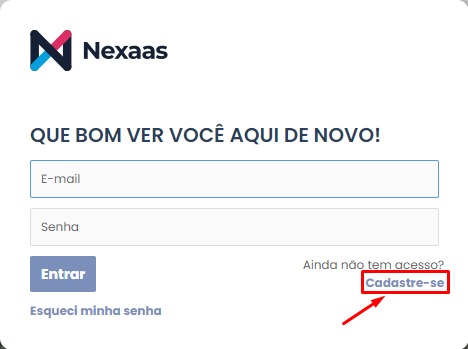
1.1.2 - Na próxima tela, informe seu “Nome” e “E-mail” e após, clique em “Confirmar cadastro”.
Observação: É importante que este e-mail seja o mesmo do seu usuário no painel da loja, pois todas as notificações de tickets e chats criados, serão encaminhadas para o e-mail que for vinculado.

Após clicar em Confirmar Cadastro, será enviado um e-mail para confirmar a criação da conta e criação da senha. Favor acessar o seu e-mail, verificar na caixa de entrada, spam ou lixo eletrônico e seguir com a confirmação da criação da conta e criação da senha de acesso. Obs.: Caso ao tentar criar o acesso apareça uma mensagem informando que o cadastro já existe, volte para a página inicial https://app.octadesk.com/login e clique em "Esqueceu sua senha", e coloque seu e-mail. Você receberá um e-mail para redefinição de senha. Aguarde alguns minutos e também verique sua caixa de SPAM.

2 - Criar e visualizar Ticket pelo Octadesk
2.1 - Criar tickets pelo Octadesk.
Após a criação da conta, você poderá abrir ticket enviando um e-mail para suporte@nexaas.comou diretamente pelo acesso criado pelo Octadesk.
Para criar um ticket pelo Octadesk, clique em Nova Solicitação, no canto superior direito.
Preencha os dados solicitados e clique em Enviar.
Observação: Detalhe o máximo de informação possível, enviando prints se possível.
2.2 - Visualizar tickets pelo Octadesk.
2.2.1 - Para acompanhar os tickets criados, clique em Solicitações, no canto superior direito.
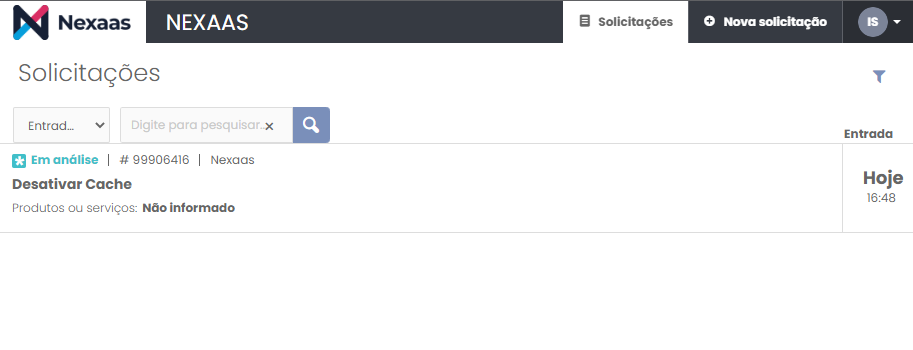
Após vai aparece a lista de todos os tickets abertos pelo e-mail.
2.3 - Filtrar Tickets.
Você pode filtrar seus tickets por status, para isso basta acessar Solicitações > Clicar no ícone de filtro no canto superior direito conforme imagem abaixo.

Após isso, no campo Status selecione uma opção a ser filtrada e clique em Pesquisar.
Entenda os Status do Ticket e do filtro.
- Todos: Todos os tickets criados, independente do status, serão apresentados.
- Em análise: Ticket criado e está aguardando um dos atendentes que irão tratar de seu problema.
- Em andamento: Um dos atendentes selecionou seu ticket e está tratando da sua solicitação.
- Aguardando sua resposta: O atendente lhe respondeu e está aguardando sua resposta para dar continuidade no atendimento. Caso sua resposta demore mais de 2 dias, o ticket será fechado automaticamente, podendo ser reaberto.
- Finalizado: Caso o problema tenha sido resolvido, o atendente encerrará o ticket. O ticket se encerrará automaticamente quando, no caso anterior, não houver resposta em 2 dias.
3 - Base de Conhecimento
Para acessar a nossa base de conhecimento clique no ícone do perfil e clique em Base de conhecimento. Conforme imagem. Ou acesse o link https://nexaas2.octadesk.com/kb
Dúvidas ou dificuldades em executar o processo? Entre em contato com o suporte! Será um prazer atender você :)
